Macスクリーンショットのやり方と保存先を変更
Macのスクリーンショットのやり方とその保存先の変更方法について、お伝えします。
目次
スクリーンショットのやり方
Macでスクリーンショットを保存するやり方は以下のショートカットで実行できます。
Shift + command + 5すると、下記のようにスクリーンショットのメニューが出てきます。
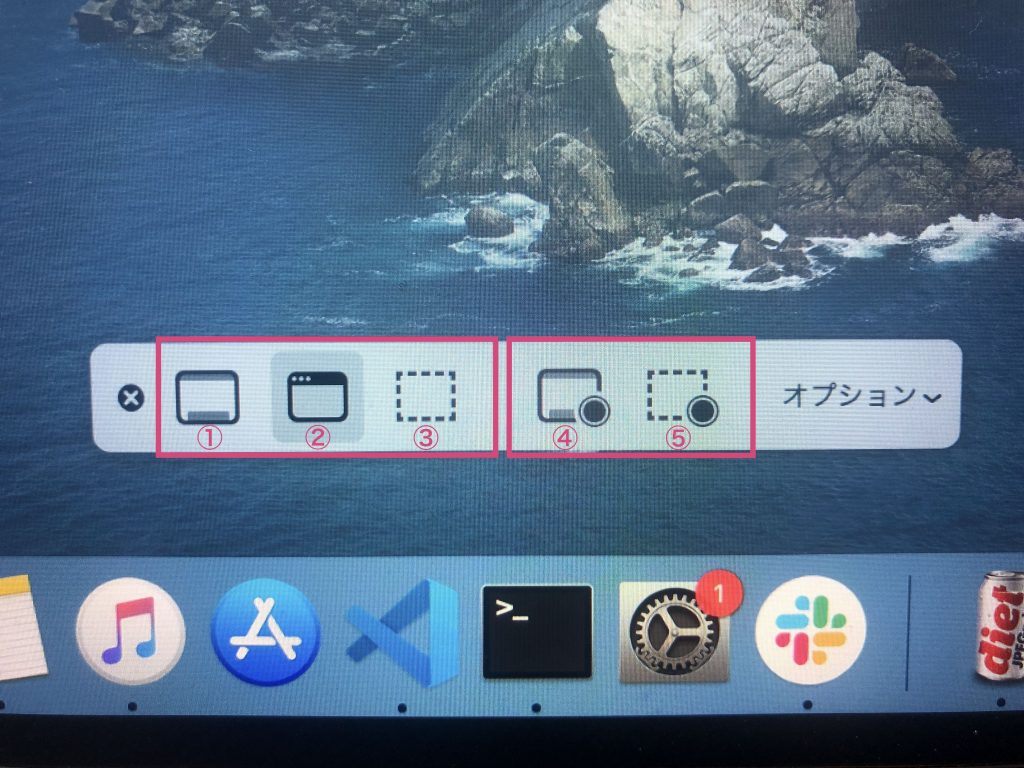
左枠が画像、右枠が動画になっています。
以下のように、メニューがあります。
- 画面全体のスクショ
- アプリケーションWindowのスクショ
- 範囲指定のスクショ
- 画面全体の録画
- 範囲指定の録画
スクリーンショットの保存先変更のやり方
今回は、ホームディレクトリは以下のPicturesに保存する例で解説します。
Macのターミナルを開き以下のコマンドを入力します
defaults write com.apple.screencapture location ~/Pictures/※MacOSがSierraより以前の場合は、以下のコマンドも追加で必要です。
killall SystemUIServer以上で、Macのスクリーンショットとその保存先の変更でした!
人気記事 Springbootの環境構築から Hello worldまで on Mac
